视频剪辑时怎么加图片和字幕,适合新手的方法分享
视频剪辑已经成为当下最流行的内容创作方式之一,但对于刚入门的新手来说,如何在视频中添加图片和字幕常常是一个难题。本文将为您介绍全民流行的视频制作软件"影忆",并详细讲解三种适合新手的图片和字幕添加方法,让您快速掌握视频剪辑的基本功。
1.影忆-全民流行视频制作软件
影忆是一款革命性的视频剪辑软件,它打破了传统剪辑软件复杂难用的刻板印象,为普通用户提供了专业级的视频制作体验。这款软件具有以下突出特点:
极低硬件要求:几乎可以在任何配置的电脑上流畅运行,让剪辑不再受设备限制
专业艺术效果:内置数百种电影级特效、一键大片级调色功能和海量专业素材
智能AI功能:拥有多项独创AI技术,大幅简化视频制作流程
直观操作界面:采用人性化设计,即使是零基础用户也能快速上手
稳定性能表现:运行流畅不卡顿
影忆特别适合想要快速入门视频剪辑的新手用户,它提供的图片和字幕添加功能既简单易用又效果出众,让每个人都能轻松制作出专业水准的视频作品。
下载方法:视频制作软件《影忆》下载
2.快速给视频加图片的两种方法
2.1一键添加贴纸和照片
在视频中添加贴纸和照片是增强趣味性和信息传达的有效方式,影忆让这个过程变得异常简单:
导入视频素材:启动影忆软件,点击"添加视频"按钮选择您的视频文件
进入贴图功能:在顶部菜单栏找到"叠加素材",选择左栏的"加贴图"选项
选择添加内容:
使用内置贴纸库:软件提供丰富的表情包、装饰元素等
导入个人照片:支持JPG、PNG等多种图片格式

图1:加贴图功能
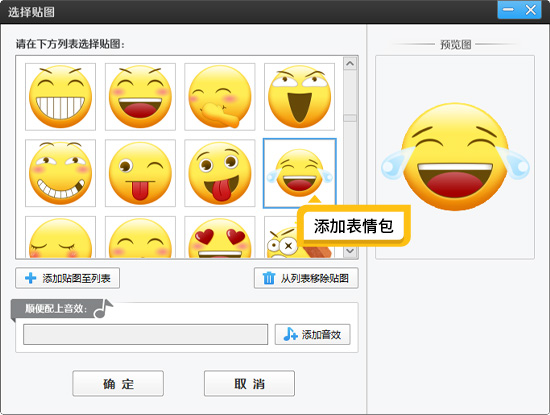
图2:添加表情包

图3:添加照片
实用技巧:
对于重要信息,可以使用箭头、圆圈等贴纸进行标注
多张照片连续添加时,建议统一动画风格保持视觉连贯
适当降低装饰性贴纸的透明度,避免喧宾夺主
2.2给视频添加背景图效果
当需要改变视频比例或增强画面美感时,添加背景图是个不错的选择:
调整视频比例:在输出设置中选择目标比例(如将横屏16:9改为竖屏9:16)
启用背景填充:点击左下角的"画面自由变换",选择"填充背景"功能
选择背景图片:使用影忆内置的精美背景图库
应用场景:
横屏转竖屏时消除两侧黑边
为教程视频添加品牌背景
制作画中画效果时美化背景
为老照片修复视频添加怀旧相框
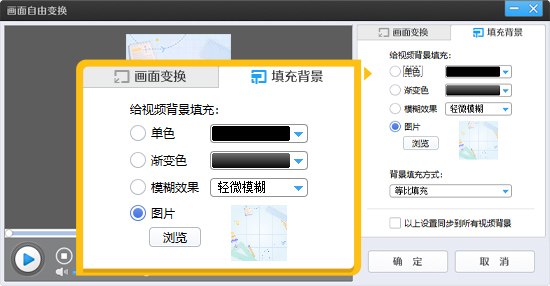
图4:自由变换功能
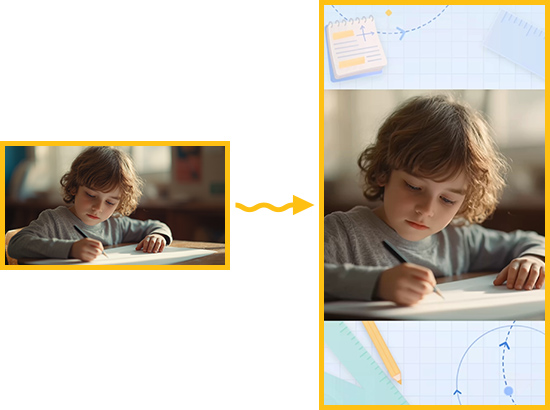
图5:横屏变成竖屏图片效果
3.快速添加字幕的三种专业方法
3.1AI自动加字幕功能
影忆的AI字幕功能让字幕添加变得前所未有的简单:
启动语音识别:右键点击音频文件,选择"AI自动加字幕"
设置识别参数:选择识别语言(支持多种方言和外语)
编辑校对字幕:修正识别个别同音错字。
统一美化样式:
批量设置字体、大小和颜色
添加阴影或描边增强可读性
应用统一的入场动画
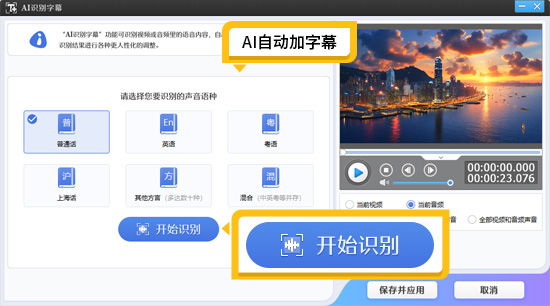
图6:AI自动加字幕功能
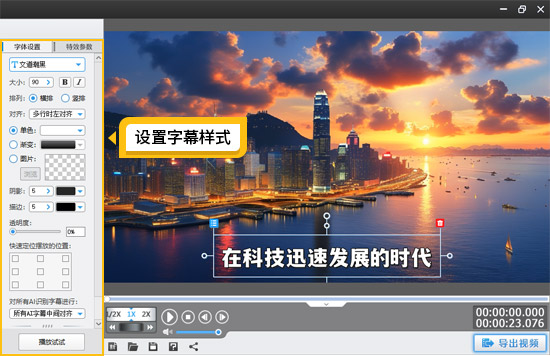
图7:设置字幕样式
3.2一键添加风格化字幕
影忆提供了丰富的字幕特效,让普通文字瞬间变得生动有趣。我们可以通过“字幕特效”功能,快速制作片名、标题、内容说明、片尾字幕等效果。
一键应用好莱坞字幕特效,比如:火焰、风沙、水墨、打字机效果、滚动字幕效果、快闪字幕效果等。
创意建议:
片头字幕可以夸张一些吸引注意力
内容字幕要保持清晰易读
不同章节可以使用不同风格的字幕区分
配合视频节奏设置字幕出现时机
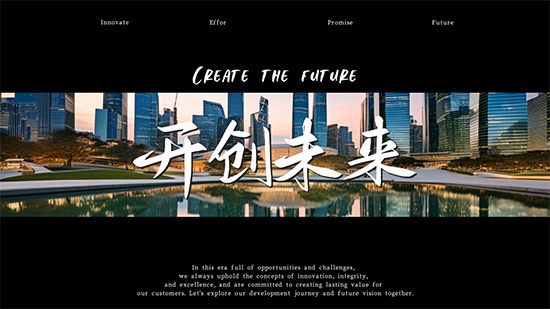
图8:片名字幕效果

图9:片尾字幕效果
3.3一键制作歌词字幕
为音乐视频添加专业歌词字幕从未如此简单:点击“添加音频”导入歌曲,然后使用“卡拉OK”或“MTV”功能,分别导入KSC或LRC歌词文件。
自动匹配与调整:影忆会根据音乐节奏自动分割歌词,生成逐句字幕
专业技巧:
双行歌词显示更适合快节奏歌曲
使用颜色变化体现情绪起伏
为重要歌词添加放大或闪烁效果

图10:卡拉OK歌词效果

图11:MTV歌词效果示例
4.导出完美视频作品
完成所有编辑后,点击“导出视频”按钮,将视频快速导出即可。
结语
通过影忆这款强大的视频制作软件,即使是完全的新手也能轻松掌握添加图片和字幕的技巧。本文介绍的三种图片添加方法和三种字幕制作技巧,涵盖了从基础到进阶的各种需求。记住:
图片添加:善用贴纸增强趣味,巧用背景图解决比例问题
字幕制作:AI识别提高效率,字幕特效提升质感,歌词功能专业呈现
持续练习:多尝试不同的组合效果,找到最适合自己风格的表达方式
现在就开始使用影忆,将您的创意想法变成精彩的视频作品吧!随着熟练度的提高,您会发现视频剪辑不仅是一项实用技能,更是一种充满乐趣的创作体验。









